Carné de dirección
Puede utilizar la Libreta de direcciones de Microsoft Outlook 2010 para buscar y seleccionar nombres, direcciones de correo electrónico y grupos de contactos (o listas de distribución) al especificar los destinatarios de sus mensajes.
La libreta de direcciones de Outlook es una colección de libretas de direcciones o listas de direcciones creadas a partir de sus carpetas de contactos de Outlook. Si utiliza Outlook con una cuenta de Microsoft Exchange Server, su libreta de direcciones incluye la lista global de direcciones. Contiene los nombres y direcciones de correo electrónico de cualquier persona que tenga una cuenta con este Exchange Server y Exchange lo configura automáticamente.
Para ver otras libretas de direcciones que no sean las predeterminadas, en Correo, en el grupo Buscar de la pestaña Inicio, haga clic en Libreta de direcciones. Luego, en el cuadro Libreta de direcciones, haga clic en la lista de direcciones que desea ver.
Agregar una libreta de direcciones
1.Haga clic en la pestaña Archivo.
2.En la pestaña Información, haga clic en Configuración de la cuenta y luego haga clic en Configuración de la cuenta nuevamente.
3. En la pestaña Libretas de direcciones, haga clic en Nuevo.
4. Se le solicitará que seleccione uno de los dos tipos de libreta de direcciones: normal o mediante un servicio de directorio de Internet (LDAP).
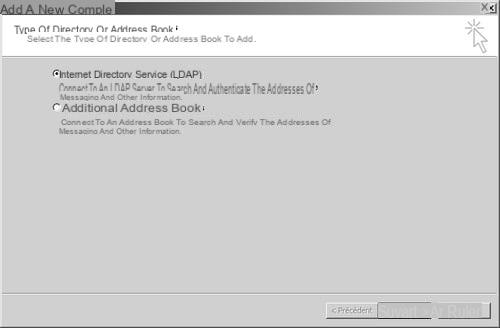
Agregar una libreta de direcciones normal
2. Haga clic en Libretas de direcciones adicionales y luego en Siguiente.
5.Haga clic en la libreta de direcciones para agregar, luego haga clic en Siguiente.
6. Haga clic en cualquier otra pestaña para volver a su archivo.
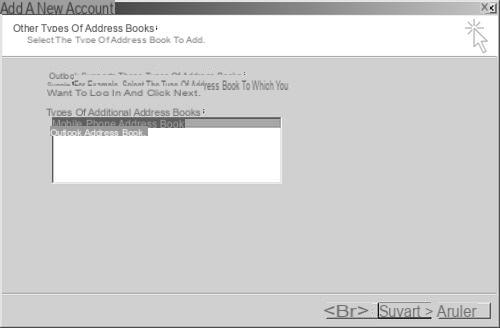
No puede agregar una libreta de direcciones existente. Debe salir y reiniciar Outlook para utilizar la libreta de direcciones agregada.
Agregar una libreta de direcciones mediante un servicio de directorio de Internet (LDAP)
3. Haga clic en Servicio de directorio de Internet (LDAP) y, a continuación, haga clic en Siguiente.
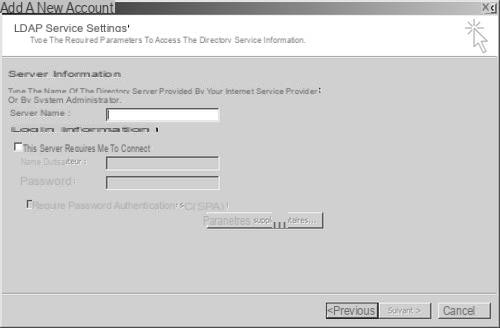
7. En el cuadro Nombre del servidor, escriba el nombre del servidor que le proporcionó su ISP o administrador del sistema.
8.Si el servidor especificado está protegido con contraseña, seleccione la casilla de verificación Este servidor requiere que inicie sesión y escriba su nombre de usuario y contraseña.
9.Haga clic en Configuración adicional.
10. En Nombre para mostrar, escriba el nombre de la libreta de direcciones LDAP que debería aparecer en la lista Libreta de direcciones en el cuadro de diálogo Libreta de direcciones.
11. En Detalles de la conexión, escriba el número de puerto proporcionado por su proveedor de servicios de Internet o administrador del sistema.
12.Haga clic en la pestaña Buscar y luego modifique la configuración del servidor según sea necesario.
13. En Opciones de búsqueda, si el cuadro de la base de datos de búsqueda está vacío, escriba los nombres únicos proporcionados por su administrador.
14.Haga clic en Aceptar, haga clic en Siguiente y luego en Finalizar.
Eliminar una libreta de direcciones
4.Haga clic en la pestaña Archivo.
15.En la pestaña Información, haga clic en Configuración de la cuenta y luego haga clic en Configuración de la cuenta nuevamente.
16.En la pestaña Libreta de direcciones, haga clic en la libreta de direcciones que desea eliminar y luego haga clic en Eliminar.
17. Haga clic en cualquier otra pestaña para volver a su archivo.
Agregar personas a la libreta de direcciones
Para agregar nombres a una libreta de direcciones, realice una de las siguientes acciones:
-
- Cree un contacto para esta persona en sus Contactos de Outlook. Una vez que se guarda el contacto, los cambios se reflejan en la libreta de direcciones.
- Puede importar personas de otras listas o libretas de direcciones, como listas de correo web o la libreta de direcciones de las versiones de Outlook Express, posiblemente desde otras computadoras. Haga clic en la pestaña Archivo. En la pestaña Abrir, haga clic en Importar y luego use el Asistente para importar y exportar. Haga clic en cualquier otra pestaña para volver a su archivo.
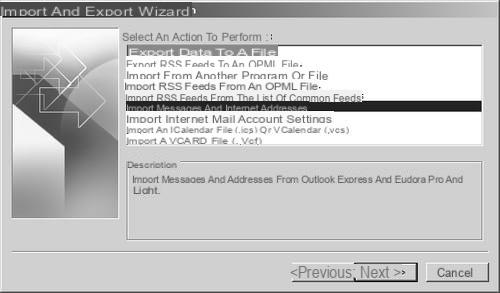
A savoir
Tenga en cuenta que el Asistente de importación y exportación también le permite importar, además de libretas de direcciones, mensajes de estos productos.
Una vez agregado a la carpeta principal de Contactos de Outlook, que es la carpeta de contactos predeterminada que se muestra en la Libreta de direcciones de Outlook, el contacto se puede copiar a cualquier otra carpeta de contactos que haya creado. Las nuevas carpetas de contactos se agregan automáticamente a la libreta de direcciones, que también incluye la nueva información.
De forma predeterminada, la Libreta de direcciones de Outlook contiene todos los contactos que se encuentran en su carpeta principal de Contactos de Outlook. Si está utilizando una cuenta de Microsoft Exchange Server, también se incluyen los contactos de la Lista global de direcciones.
Si su organización utiliza una lista de direcciones global, la libreta de direcciones predeterminada puede aparecer en su libreta de direcciones. Es posible que no pueda agregar nueva información a la Lista global de direcciones. Sin embargo, después de agregar la información a su libreta de direcciones de Outlook, puede elegirla de la lista de blocs de notas.
El texto original de esta ficha práctica está extraído de
“Todo lo que necesita para utilizar bien Outlook 2010” (Fabrice LEMAINQUE, Collection Idroid.com, Dunod, 2010)


























